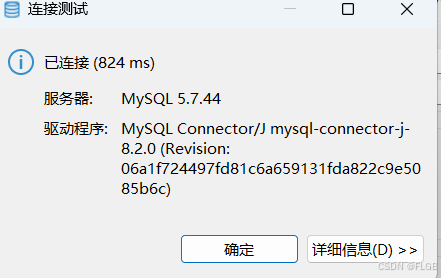先安装docker
安装Mysql镜像
bash
docker search mysql
#下载 安装 docker
docker pull mysql:5.7
# 先在主机目录下创建对应文件夹
mkdir -p /docker/mysql/log
mkdir -p /docker/mysql/data
mkdir -p /docker/mysql/conf
#授权
chmod -R 777 /docker/mysql/log
chmod -R 777 /docker/mysql/data
chmod -R 777 /docker/mysql/conf
#启动运行mysql镜像
docker run \
--name mysql \
-d \
-p 3306:3306 \
--restart unless-stopped \
-v /docker/mysql/log:/var/log/mysql \
-v /docker/mysql/data:/var/lib/mysql \
-v /docker/mysql/conf:/etc/mysql \
-e MYSQL_ROOT_PASSWORD=123 \
mysql:5.7参数说明
--name 镜像命名
-p 3306:3306 将容器的端口号3306映射到主机的3306端口号。
-v /docker/mysql/log:/var/log/mysql \ 将配置文件夹挂载到主机
-v /docker/mysql/data:/var/lib/mysql \ 将日志文件夹挂载到主机
-v /docker/mysql/conf:/etc/mysql \ 将配置文件夹挂载到主机
-e MYSQL_ROOT_PASSWORD=123 \ 初始化root的密码
查看Myql启动状态
bash
docker ps -a
#发现在重启
查看容器日志
bash
docker logs 容器idmysql运行报错日志

删除该配置文件
bash
#查找该文件地址删除
find / -name my.cnf
# 直接通过查找删除
rm $(find / -name my.cnf) 
删除容器
bash
docker rm -f 重新启动容器
bash
docker run --name mysql -d -p 3306:3306 --restart unless-stopped -v /docker/mysq
l/log:/var/log/mysql -v /docker/mysql/data:/var/lib/mysql -v /docker/mysql/conf:/etc/mysql -e MYSQL_ROO
T_PASSWORD=123 mysql:5.7查看mysql服务

测试连接mysql